Atualizado em July 2025: Pare de receber mensagens de erro que tornam seu sistema mais lento, utilizando nossa ferramenta de otimização. Faça o download agora neste link aqui.
- Faça o download e instale a ferramenta de reparo aqui..
- Deixe o software escanear seu computador.
- A ferramenta irá então reparar seu computador.
Um dos buzz mais quente na Internet hoje é sobre o próximo sistema operacional da Microsoft, Windows 8 ou Windows Next. Houve muito freeware lançado recentemente, que permitem que você experimente os novos recursos do Windows 8 no seu Windows 7. Neste artigo, vou lhe dizer como personalizar o Windows 7 para parecer o Windows 8 UI, que a Microsoft apresentou recentemente.
Passo 1:
Corrigir ficheiros do sistema para activar temas personalizados. Siga este artigo para corrigi-los.
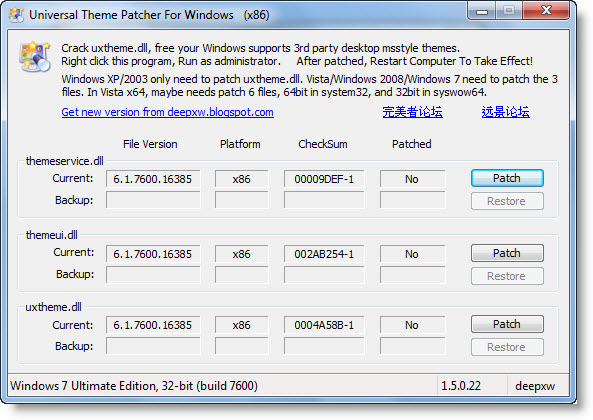
Passo 2:
Baixe o Zetro VS 1.3 do Deviantart e extraia os arquivos para uma pasta.

Ir para a pasta Tema > Barra de tarefas inferior do Zetro > e copiar Zetro e Zetro.theme e colá-los para
C:WindowsResourcesThemes
pasta.
Passo 4:
Clique com o botão direito em Desktop e clique em Personalize.

Irá encontrar o Zetro na secção Temas Instalados seleccione o tema. Agora seu tema deve ser alterado para se parecer com o tema do Windows 8.
Passo 5:
Agora que aplicámos o tema do Windows 8, precisamos de trazer o design da Metro UI para o Desktop. Vamos usar um software chamado RainMeter e Omnimo 4 RainMeter Skin.
Download RainMeter.
Download Omnimo 4.
Passo 6:
Primeira instalação do RainMeter, uma vez instalado o RainMeter, precisamos instalar o Omnimo 4. Extraia o Omnimo 4 para uma pasta. Depois de ter extraído os arquivos, clique duas vezes
Setup.rmskin
para instalar a pele.
Passo 7:
Uma vez instalado, você terá uma tela de boas vindas como mostrado na imagem abaixo.

Vá com os valores padrão e clique na seta Próximo. Em seguida, você será solicitado a selecionar o idioma.

Selecione o idioma e, em seguida, você será solicitado a selecionar a resolução da tela.

Selecione a resolução da tela e pronto. Ele irá aplicar a nova Metro UI ao seu Desktop.

Passo 8:
O último passo seria mudar o botão Iniciar. Você pode encontrá-los em
Zetro pack by PisaExtrasWindows 7 Start Orb Changer
pasta do seu tema que você extraiu. Pode usar a nossa aplicação Start Button Changer para alterar a Start Orb. Você pode usar este botão:

Quando você tiver feito todas essas mudanças, reinicie o sistema uma vez para permitir que os efeitos completos ocorram. Agora o seu desktop pareceria similar a esta imagem.

Ajustes adicionais:
Você pode baixar a tela de inicialização do Windows 8 a partir do Deviantart. Você pode usar
Win7BootUpdater
para alterar a tela Boot.

(2) Windows Media Player patch (Zune like) para Deviantart

Também você pode instalar o Zune Player para ter uma idéia do que está no site do Zune. Você pode precisar indicar KB244343618.

Baixe e use o
Windows 8 Clock Logon Screensaver para Windows 7
daqui.
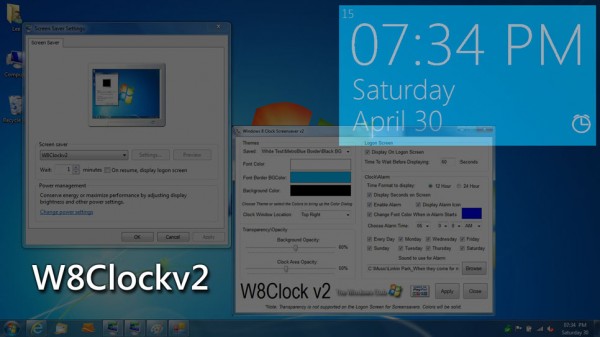
(4) Um tiles de usuário da barra de tarefas do Windows 8 como o do Windows 7 aqui. Este bloco de usuário puxa toda a sua persona online para um único lugar, e inclui coisas como seu Facebook e Windows Live Messenger status, Twitter, Email, etc. Vá buscá-lo aqui.
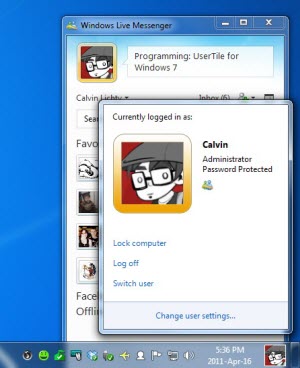
Bem, agora sua interface do Windows 7 se parecerá com a interface do Windows 8, como sabemos hoje.
Se você tiver quaisquer ajustes ou aplicativos adicionais, por favor, compartilhe conosco.
É sempre uma boa idéia criar um ponto de restauração do sistema antes de fazer qualquer alteração no seu Windows. (Alaska)
Confira o Ultimate Windows Customizer, que permite que você personalize sua instalação do Windows, incluindo alterar o botão Iniciar, tela de login, miniaturas, barra de tarefas, olhar Explorer, Windows Media Player e mais! etc.
RECOMENDADO: Clique aqui para solucionar erros do Windows e otimizar o desempenho do sistema
Eduardo se autodenomina um fã apaixonado do Windows 10 que adora resolver problemas do Windows mais do que qualquer outra coisa e escrever sobre sistemas MS normalmente.